TensorFlow2.0環境構成
自習ビデオ:【北京大学】Tensorflow2.0

1つは、Anaconda3をインストールする
公式ウェブサイトからダウンロードして
 デフォルトでインストール
デフォルトでインストール


インストール後にanaconda3を環境変数に追加します
2.TensorFlowのインストール
2.1 TF2.1環境を作成します

 。yは、関連するソフトウェアパッケージをインストールすることに同意することを選択します-n TF2.1パイソン= 3.7を作成conda
。yは、関連するソフトウェアパッケージをインストールすることに同意することを選択します-n TF2.1パイソン= 3.7を作成conda
 2.2 Windows10はcuda10.1とcudnnインストール
2.2 Windows10はcuda10.1とcudnnインストール
の最後の時間を書くためのリンクをクリックします。
コンピューターにNVIDIAグラフィックカードがない場合は、2.2をスキップして直接2.3に進みます
2.3 tensorflow2.1のインストール
pipのインストール時にソースを変更しました。そうしないと、ダウンロードが遅くなります。
pip install tensorflow==2.1 -i https://pypi.douban.com/simple/
Pythonに入った後のスクリーンショットは、次のとおりです。
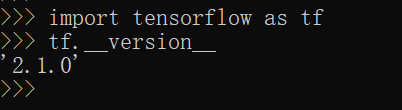
3、Pycharmの新しいプロジェクト、検証用のコードを書く






 ファイル名test.pyの
ファイル名test.pyの
テストコードは次のとおりです。
import tensorflow as tf
tensorflow_version = tf.__version__
gpu_available = tf.test.is_gpu_available()
print("tensorflow version", tensorflow_version, "\tGPU available", gpu_available)
a = tf.constant([1.0, 2.0], name="a")
b = tf.constant([1.0, 2.0], name="b")
result = tf.add(a, b, name="add")
print(result)
グラフィックカードの品質にもよりますが、これらの数行のコードは実行時にスタックします。私のグラフィックカードは非常に汚いので、結果を得るのに10分以上かかりました。辛抱強く待つか、コンピューターを変更して、
目に見えるGPUデバイスの追加で立ち往生する可能性があります:0これは正常です。慌てずに薬を服用してください。
スクリーンショットを実行して


ください。これで完了です。次の学習ステップを開始できます。